Så här tar du bort duplicerade poster från kontextmenyn på din Mac
När du högerklickar på en fil på din Mac ser du en massa åtgärder som du kan utföra på den valda filen. Ett av dessa alternativ är "Öppna med" och det låter dig öppna den valda filen med en av de appar som du har installerat på din Mac. Om du till exempel högerklickar på en videofil ser du olika videospelare som visas i menyn "Öppna med". Ibland ser du samma app som visas mer än en gång i den här menyn. Även om det inte kommer att skada din maskin, kanske du vill ta bort dubbletterna från din snabbmeny för att göra det snyggare. Så här kan du göra det.
Vi använder terminalen för att ta bort dubbletterna från menyn "Öppna med".
Ta bort dubbletter från högerklick-menyn
1. Det första steget är att skjuta upp Terminal. För att göra det, klicka helt enkelt på Launchpad, skriv in "Terminal" i sökrutan och klicka på appens ikon. Appen startar.

2. När terminalen lanseras skriver du följande kommando i det och trycker på Enter. Det borde göra jobbet för dig.
/System/Library/Frameworks/CoreServices.framework/Versions/A/Frameworks/LaunchServices.framework/Versions/A/Support/lsregister -kill -r -domän local-domainsystem-domänanvändare

3. Nästa sak är att starta om Finder så att den kan känna igen de förändringar som du just gjort. För att göra det, håll ner Alt-tangenten, högerklicka på Finder-ikonen i dockan och välj "Relaunch". Det kommer att starta om Finder-appen.

4. Du är klar.
Och det är allt som finns där. Du kommer inte längre se någon app som visas mer än en gång i menyn Öppna med på din Mac. Om du installerar en ny app och den visas två gånger i nämnda meny, använd bara den här guiden och ditt problem kommer att lösas.
Slutsats
Om du tar bort dubbletterna från din meny med "Öppna med" hjälper du dig enkelt att välja en lämplig app som du vill använda för att öppna en vald fil istället för att bli förvirrad om vad de dubbla programmen finns för.



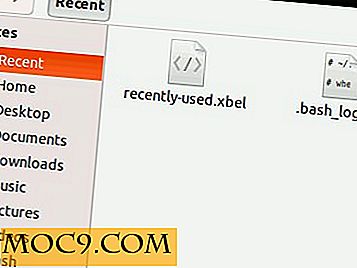
![InkFlow gör anmärkningar - tar en mycket lättare uppgift [iOS]](http://moc9.com/img/InkFlow-Guide.jpg)


